Daftar isi
Bagaimana cara memperbaiki kode kesalahan Windows Update 0x80070005? Berikut lima metode yang terbukti:
| Solusi yang Bisa Diterapkan | Pemecahan Masalah Langkah demi Langkah |
|---|---|
| Metode 1. Dapatkan Izin Penuh | Kode kesalahan 0x80070005 menunjukkan bahwa pengguna tidak memiliki izin yang diperlukan, jadi dapatkan... Langkah-langkah lengkap |
| Metode 2. Jalankan Pemecah Masalah Pembaruan Windows | Tekan tombol Win + I untuk membuka Pengaturan Windows. Klik "Perbarui & keamanan > Pemecahan masalah"... Langkah lengkap |
| Metode 3. Periksa File Sistem dengan Alat SFC | Ketik cmd di bilah pencarian dan pilih "Jalankan sebagai administrator". Ketik SFC /scannow di cmd... Langkah lengkap |
| Metode 4. Gunakan Quartz.dll | Ketik cmd di bilah pencarian dan pilih "Jalankan sebagai administrator". Ketik regsvr32 quartz.dll ... Langkah lengkap |
| Metode 5. Atur Ulang Komponen Pembaruan Windows | Jalankan Command Prompt. Masukkan net stop wuauserv dan tekan Enter. Kemudian, ketik rd /s /q %systemroot%\SoftwareDistribution ... Langkah lengkap |
Permintaan Pengguna: Kode Kesalahan Pembaruan Windows 0x80070005
"Saya tidak dapat menginstal Windows 10 2017-06 dan pembaruan fitur 1909. Setelah selesai, saya mendapatkan kode kesalahan 0x80070005. Bagaimana cara memperbaikinya?" - Masalah pengguna dari answers.microsoft.com
Apa Arti Kode Kesalahan 0x80070005
Saat Anda mencoba menyelesaikan pembaruan Windows 10, memasang program setelah pemutakhiran, atau memperbarui Windows Store, Anda mungkin mengalami kode kesalahan pembaruan Windows 0x80070005. Kesalahan 0x80070005 pada dasarnya berarti bahwa Windows tidak memiliki izin berkas atau registri yang Anda perlukan untuk melakukan operasi tersebut.
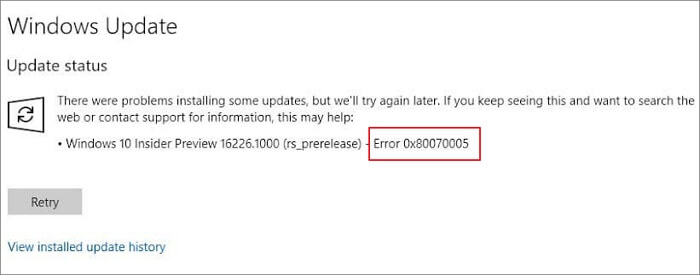
Pertama kali Anda menerima kode galat 0x80070005, Anda dapat mengeklik "Coba lagi" beberapa kali untuk menyelesaikan pembaruan. Jika ini tidak berhasil, nyalakan ulang atau mulai ulang komputer Anda untuk melihat apakah ada perubahan. Selain perbaikan sederhana ini, kami membahas semua solusi pemecahan masalah potensial tingkat lanjut untuk memperbaiki kode galat 0x80070005 di Windows Update, Windows Store, dan System Restore.
PENTING:
Biasanya, jika Anda menemui kode galat 0x80070005 selama pembaruan sistem atau perangkat lunak, Anda tidak akan kehilangan data komputer, tetapi tidak akan dapat melakukan pemutakhiran dengan lancar. Namun, jika Anda kehilangan data saat memulihkan sistem atau memperbaiki masalah ini, segera hentikan penggunaan komputer dan gunakan perangkat lunak pemulihan data profesional - EaseUS Data Recovery Wizard untuk memulihkan data penting dengan cepat. Perangkat lunak ini dapat membantu Anda memulihkan file yang hilang karena masalah boot Windows, termasuk BSOD .
Cara Memperbaiki Kode Kesalahan Pembaruan Windows 0x80070005
Terapkan metode berikut untuk memperbaiki kode kesalahan pembaruan Windows: 0x80070005.
Metode 1. Dapatkan Izin Penuh
Langkah 1. Buka C:\Users\UserName\AppData .
Langkah 2. Klik kanan pada "App Data" dan klik "Properties". Di jendela Properties, klik tab "Security".
Langkah 3. Klik "Edit > Tambah".
Langkah 4. Sekarang, ketik Everyone . Klik "Check Names" dan "OK".
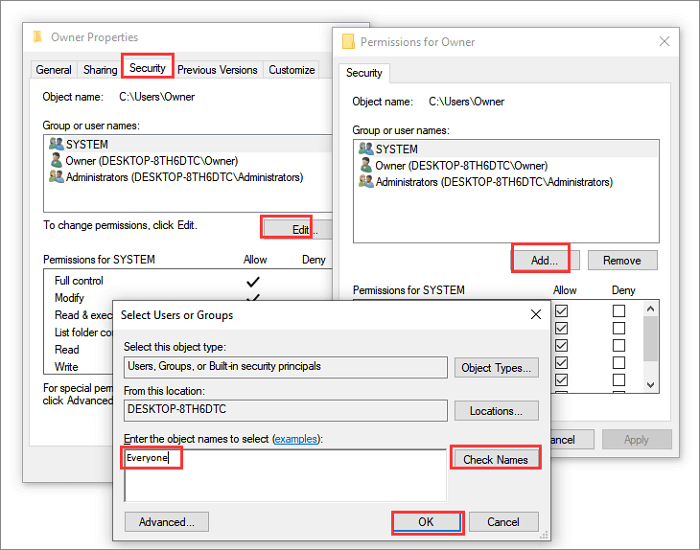
Langkah 5. Pilih akun pengguna Semua Orang dan izinkan "Kontrol penuh" di bawah Izin untuk Semua Orang. Lalu, klik "OK".
Sekarang, boot ulang sistem Windows Anda dan lihat apakah kode kesalahan pembaruan Windows 0x80070005 masih ada.
Metode 2. Jalankan Pemecah Masalah Pembaruan Windows
Untuk mengatasi kesalahan 0x80070005 di Windows, kami sarankan Anda menjalankan Pemecah Masalah Pembaruan Windows.
Langkah 1. Tekan tombol Win + I untuk membuka Pengaturan Windows.
Langkah 2. Klik "Pembaruan & keamanan > Pemecahan masalah" > Pemecah masalah tambahan".
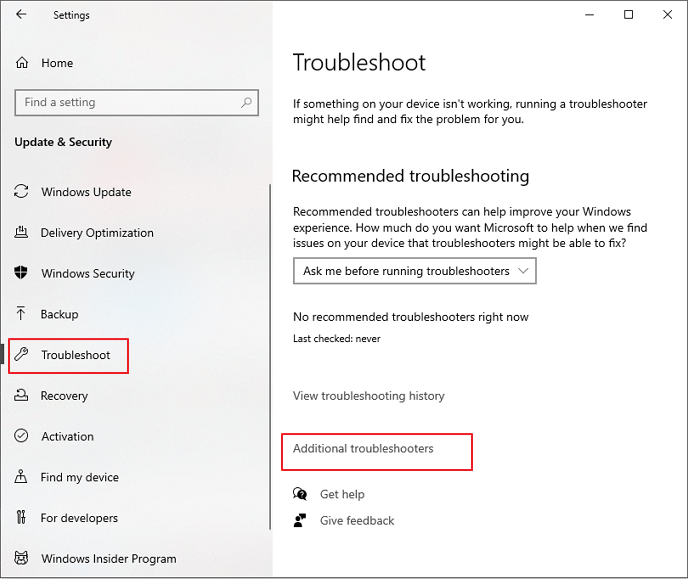
Langkah 3. Pilih "Pembaruan Windows" dan klik "Jalankan pemecah masalah".
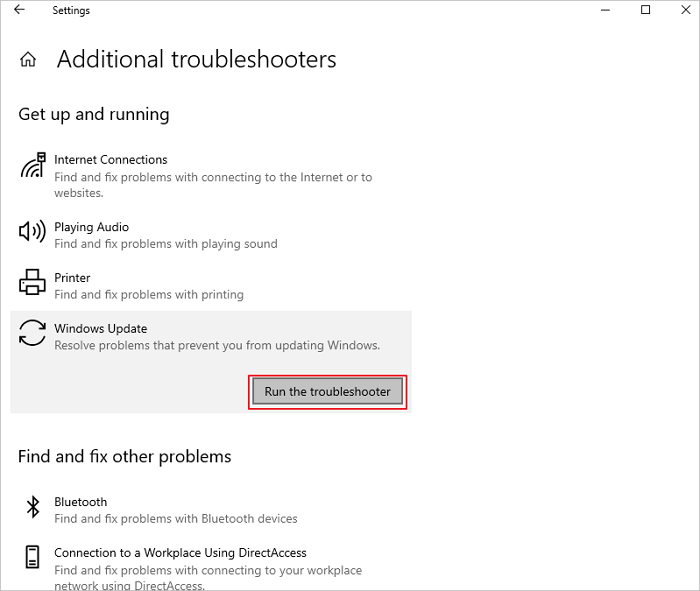
Pemecah masalah akan mulai menyelesaikan masalah yang mencegah Anda memperbarui Windows, termasuk kode kesalahan 0x80070005.
Metode 3. Periksa File Sistem dengan SFC
Anda tidak dapat memperbarui Windows dengan lancar jika berkas sistem rusak. Gunakan Pemeriksa Berkas Sistem Windows (SFC) untuk memindai dan memperbaiki berkas sistem yang rusak, sehingga menghentikan penginstalan pembaruan Windows.
Langkah 1. Ketik cmd di bilah pencarian dan pilih "Jalankan sebagai administrator".
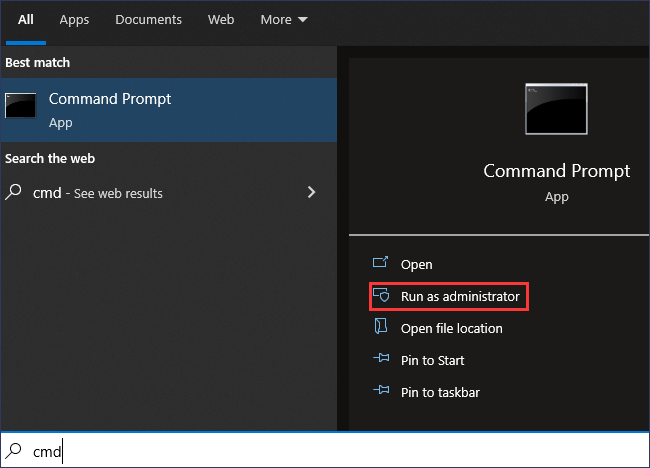
Langkah 2. Ketik SFC /scannow di command prompt dan tekan Enter. Alat SFC akan memindai dan mengganti file yang rusak. Jika proses berhasil dijalankan, Anda seharusnya tidak melihat kode kesalahan Akses Ditolak Windows 0x80070005.

Metode 4. Memperbaiki Masalah Pembaruan Windows dengan Quartz.dll
Alat lain yang dapat memperbaiki masalah pembaruan Windows adalah Quartz.dll. Jalankan ini di CMD untuk memecahkan masalah.
Langkah 1. Ketik cmd di bilah pencarian dan pilih "Jalankan sebagai administrator".
Langkah 2. Ketik regsvr32 quartz.dll dan tekan Enter. Kemudian Anda akan melihat pesan DllRegisterServer in quartz.dll successful.

Metode 5. Atur Ulang Komponen Pembaruan Windows
Cara terakhir untuk memperbaiki kode kesalahan pembaruan Windows 0x80070005 adalah dengan mengatur ulang komponen pembaruan Windows. Ikuti langkah-langkah di bawah ini.
Langkah 1. Ketik command prompt di bilah pencarian dan pilih "Jalankan sebagai administrator".
Langkah 2. Masukkan baris perintah berikut secara berurutan dan tekan Enter setelah setiap baris.
berhenti bersih wuauserv
rd /s /q %systemroot%\DistribusiPerangkatLunak
mulai bersih wuauserv
Pembaruan Windows akan dihentikan dan dimulai ulang. Setelah proses selesai, nyalakan ulang komputer Anda dan periksa apakah Anda sekarang dapat menginstal Pembaruan Windows tanpa kesalahan 0x80070005.
Cara Memperbaiki Kesalahan Pemulihan Sistem 0x80070005
Selama Pemulihan Sistem, kode kesalahan 0x8007000 dapat terjadi karena alasan yang tidak diketahui seperti konflik perangkat lunak antivirus atau kerusakan berkas sistem. Untuk memperbaiki masalah tersebut, lakukan hal berikut.
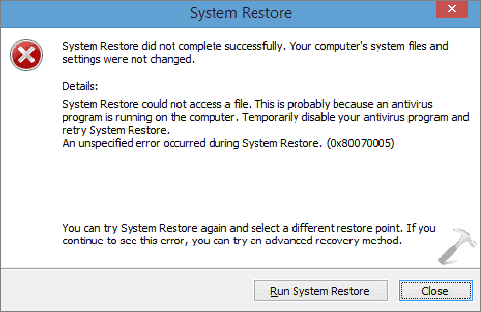
Metode 1. Tutup Perangkat Lunak Antivirus
Saat pesan kesalahan ditampilkan, kesalahan System Restore 0x80070005 mungkin terjadi karena program anti-virus sedang berjalan di komputer Anda. Anda dapat menonaktifkan sementara aplikasi antivirus dan mencoba lagi System Restore.
Metode 2. Pilih Titik Pemulihan yang Berbeda
Salah satu kemungkinan penyebab kode kesalahan System Restore 0x80070005 adalah hilangnya atau rusaknya file titik System Restore. Dalam kasus ini, coba titik pemulihan lain untuk menyelesaikan System Restore.
Metode 3. Jalankan SFC untuk Memperbaiki File yang Rusak
File sistem yang rusak juga dapat menyebabkan kegagalan fungsi Pemulihan Sistem dengan kesalahan.
Langkah 1. Tekan tombol Windows + X untuk membuka menu dan klik "Command Prompt (Admin)".
Langkah 2. Pada jendela Command Prompt, ketik sfc /scannow dan tekan Enter.

Metode 4. Jalankan Pemulihan Sistem dalam Mode Aman
Dalam Mode Aman, program dan komponen yang tidak penting tidak dapat di-boot, yang membantu mengetahui konflik perangkat lunak atau hard drive yang menyebabkan kode kesalahan 0x80070005 saat melakukan Pemulihan Sistem.
Langkah 1. Tekan Windows + R untuk membuka kotak Run. Ketik msconfig dan klik OK untuk membuka utilitas Konfigurasi Sistem.

Langkah 2. Di jendela Konfigurasi Sistem, klik tab "Boot". Centang opsi "Boot aman".
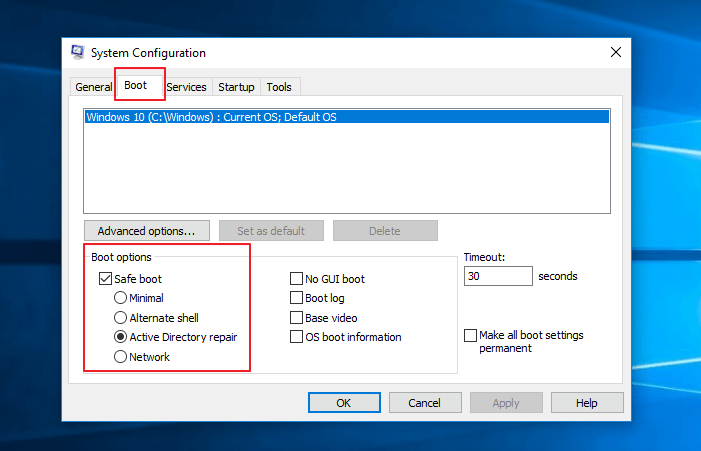
Langkah 3. Nyalakan ulang komputer Anda untuk masuk ke Safe Mode. Cari recovery di bilah pencarian Start Menu.
Langkah 4. Pilih "Pemulihan Sistem" dari jendela Opsi lanjutan.

Cara Memperbaiki Kode Kesalahan Microsoft Store 0x80070005
Beberapa pengguna mengalami kesalahan 0x80070005 saat mereka memperbarui aplikasi di Windows Store, terutama saat mengunduh game seperti:
- Kode kesalahan aplikasi Xbox 0x80070005
- Sesuatu terjadi dan aplikasi ini tidak dapat diinstal. Silakan coba lagi. Kode kesalahan: 0x80070005
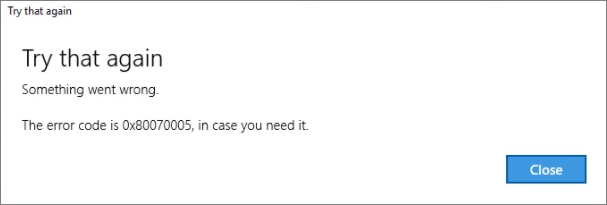
Lalu, bagaimana cara memperbaiki kode kesalahan 0x80070005 di Xbox 360 atau aplikasi lain di Microsoft Store? Berikut ini adalah kiat-kiat bermanfaat untuk mengatasi masalah yang dapat Anda coba.
Metode 1. Atur Ulang Microsoft Store
Jika ada yang salah dengan Microsoft Store yang tidak memperbolehkan Anda memperbarui, cobalah mengatur ulang ke pengaturan default untuk memecahkan masalah.
Langkah 1. Tekan tombol Win + I untuk membuka Pengaturan Jendela. Pilih "Aplikasi". Buka bilah pencarian Windows.
Langkah 2. Pilih "Aplikasi & fitur" di panel kiri. Gulir ke bawah dan klik "Microsoft Store" di sisi kanan.
Langkah 3. Klik "Opsi lanjutan".
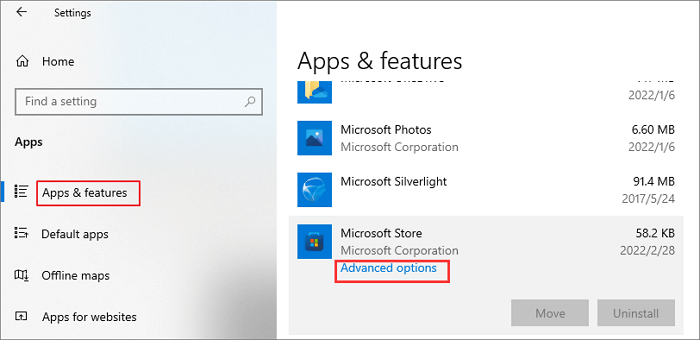
Langkah 4. Pada jendela Pengaturan yang muncul, gulir ke bawah dan klik tombol "Reset".

Metode 2. Gunakan Pemecah Masalah Windows
Pemecah masalah bawaan Windows 10 juga dapat memperbaiki masalah yang menyebabkan kesalahan Microsoft Store 0x80070005. Pemecah masalah ini mudah digunakan dan dapat menyelesaikan masalah dalam hitungan menit.
Kami telah menjelaskan cara memperbaiki kode kesalahan 0x80070005 dengan Pemecah Masalah Windows sebelumnya, kembali ke langkah-langkah untuk mendapatkan bantuan.
Metode 3. Perbarui Windows ke Versi Terbaru
Versi Windows yang kedaluwarsa dapat memengaruhi operasi normal Microsoft Store, termasuk pembaruan aplikasi. Anda dapat memutakhirkan Windows 10 ke versi terbaru untuk menjalankan Microsoft Store dengan lancar dan memperbaiki kesalahan 0x80070005 secara efisien.
Langkah 1. Buka "Pengaturan" di komputer Anda dan Pilih "Pembaruan & Keamanan".
Langkah 2. Pilih Pembaruan Windows di sisi kiri. Klik tombol "Periksa pembaruan" untuk memeriksa apakah ada versi Windows baru yang tersedia.
Langkah 3. Unduh dan instal pembaruan baru.
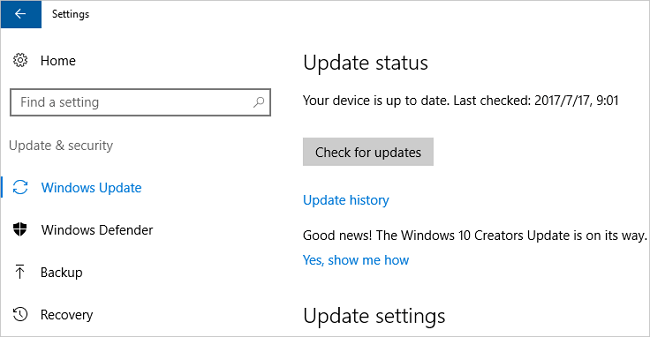
Tidak Ada Lagi Kode Kesalahan Windows 0x80070005
Kode kesalahan 0x80070005 adalah pertanyaan yang sering muncul saat Anda mencoba memperbarui Windows atau aplikasi karena tidak memiliki izin. Dalam tutorial ini, kami telah menampilkan semua solusi praktis untuk memperbaiki kode kesalahan 0x80070005 di Windows Update, Windows Store, dan System Restore. Anda dapat mengambil pendekatan khusus untuk masalah tertentu.
Jika Anda perlu memulihkan data yang hilang karena kesalahan sistem, gunakan perangkat lunak pemulihan data EaseUS untuk membantu Anda mengeluarkan file dari hard drive dengan mudah.
Artikel Terkait
-
Cara Memperbaiki Struktur Disk Rusak dan Tidak Terbaca
![author icon]() Daisy/2024/09/10
Daisy/2024/09/10
-
Unduh Perangkat Lunak Pemulihan Data Deep Scan
/2024/09/10
-
Unduh Gratis Transcend JetFlash Online Recovery Tool
![author icon]() Daisy/2024/09/10
Daisy/2024/09/10
-
Download Gratis Alat Perbaikan JPEG | Perbaiki File JPEG
![author icon]() Cedric/2024/09/10
Cedric/2024/09/10